Jeśli pozostawisz swój system bez nadzoru i nieużywanyzbyt długo automatycznie pójdzie spać. Jest to standardowa funkcja we wszystkich systemach operacyjnych dla komputerów stacjonarnych, ale niektóre pozwalają zdecydować, jak długo system powinien być nieaktywny, zanim przejdzie w stan uśpienia, podczas gdy inne decydują o nim. Jeśli chcesz ustawić opóźnienie uśpienia systemu w systemie macOS, musisz to zrobić za pośrednictwem terminala.
Aplikacja Preferencje systemowe nie pozwala dostosować tego konkretnego ustawienia. Możesz wybrać tylko, kiedy wyświetlacz zostanie uśpiony z preferencji Oszczędzania energii.
Ustaw opóźnienie uśpienia systemu
Otwórz terminal i uruchom następujące polecenie;
pmset -g
W wynikach poszukaj wartości obok opcji Uśpij. Jest to czas w minutach, kiedy twój system musi być bezczynny / nieużywany przed uśpieniem.

Aby to zmienić, uruchom następujące polecenie w terminalu;
sudo pmset -a sleep <minutes>
Zastąp minuty liczbą minut, przez które system ma czekać, zanim zostanie uśpiony.
Przykład
sudo pmset -a sleep 10
Stuknij Enter i, jeśli pojawi się monit, wprowadź hasło administratora. Opóźnienie uśpienia nowego systemu zostanie ustawione.
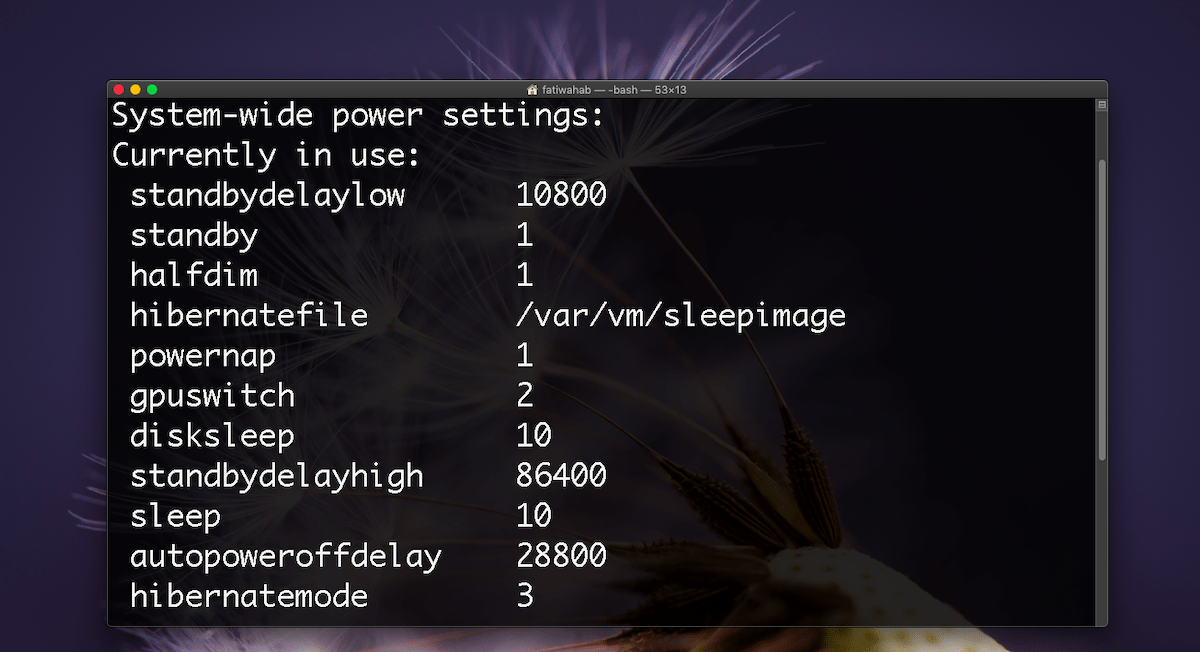
Zużycie baterii i energii
macOS pozwala użytkownikom kontrolować systemCzas opóźnienia uśpienia Apple skupił się jednak na zapewnieniu użytkownikom sposobów zarządzania zużyciem energii i zużyciem baterii w MacBookach. Nie ma nic bardziej wyrafinowanego niż dedykowane plany zasilania, takie jak Windows 10, zamiast tego próbuje zdecydować, co jest najlepsze dla użytkownika, zakładając, że zawsze chce oszczędzać akumulator.
Z tego powodu niektóre ustawienia nie mogąbyć dłużej dostosowywany przez przeciętnego użytkownika. Jeśli użytkownik zdecyduje się przedłużyć opóźnienie uśpienia systemu ponad wartość domyślną ustawioną w systemie operacyjnym, prawdopodobnie zużyje więcej baterii. Zablokowanie tej funkcji oznacza, że nikt nie może przypadkowo zmienić systemowego opóźnienia uśpienia w systemie macOS. Użytkownicy mogą ustawić tylko wtedy, gdy ich wyświetlacz jest uśpiony.
Chociaż skupiono się na oszczędzaniu energiina MacBookach od jakiegoś czasu preferencje oszczędzania energii nie oferują wiele, z wyjątkiem funkcji Power Nap, którą użytkownicy mogą włączać / wyłączać w dowolnym momencie. Użytkownicy nadal mogą zmieniać jasność wyświetlacza, nawet jeśli mają niski poziom naładowania baterii, i całkowicie wyłączają ściemnianie wyświetlacza. Oba będą miały znaczący wpływ na to, jak długo trwa ładowanie akumulatora.
Użytkownicy znaleźli również sposoby na całkowite wyłączenie snu.













Komentarze